vs2013怎么显示行号? VisualStudio2013设置行号的教程
RSY_SXY
Visual Studio 2013编写代码的时候,有时候一报错就会根据行号查找错误,但是行号如果没有就无从下手了,如果显示行号就方便操作了,该怎么让vs2013显示行号呢?下面我们就来看看详细的教程。

1、首先我们打开Visual Studio 2013,打开一个文件看到左侧是没有行号的。
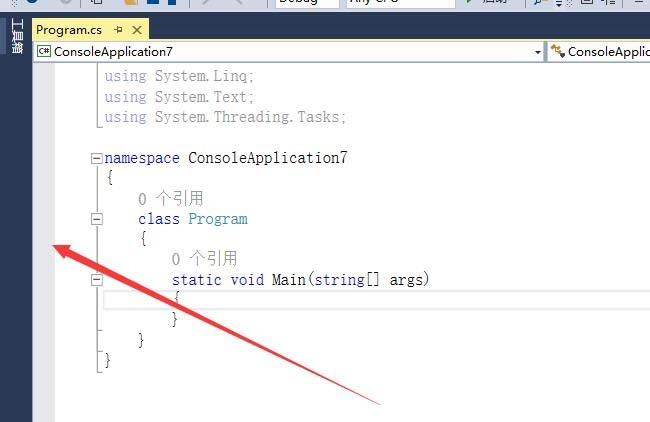
2、这个时候我们找到顶部的工具菜单,点击它,如下图所示。
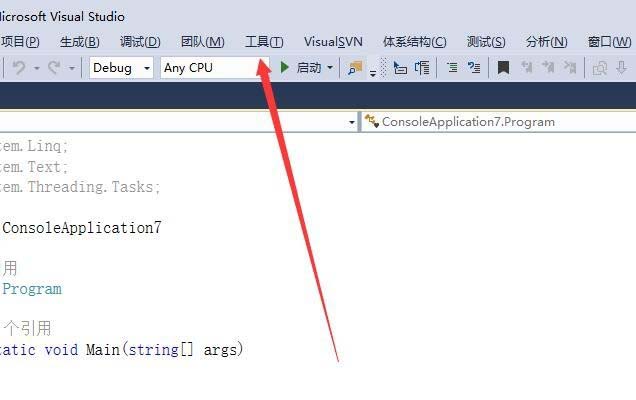
3、在弹出的界面中点击最底部的选项,如下图所示。
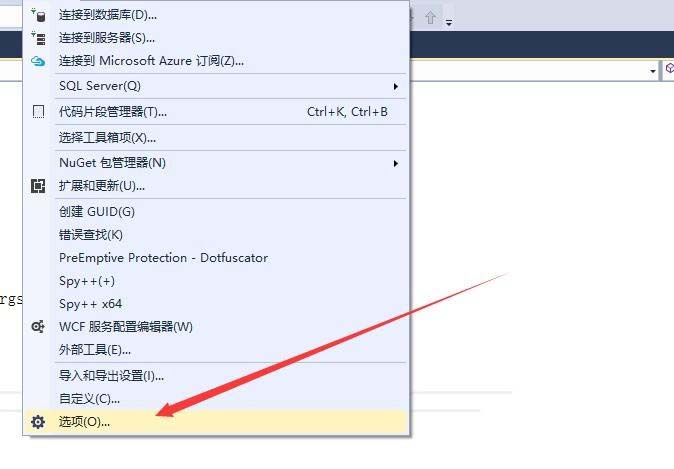
4、然后在弹出的选项界面中双击打开文本编辑器,如下图所示。

5、接着在下面找到你打开的文件所属于的代码类型,如下图所示,点击即可,在右侧就可以看到行号,勾选复选框。
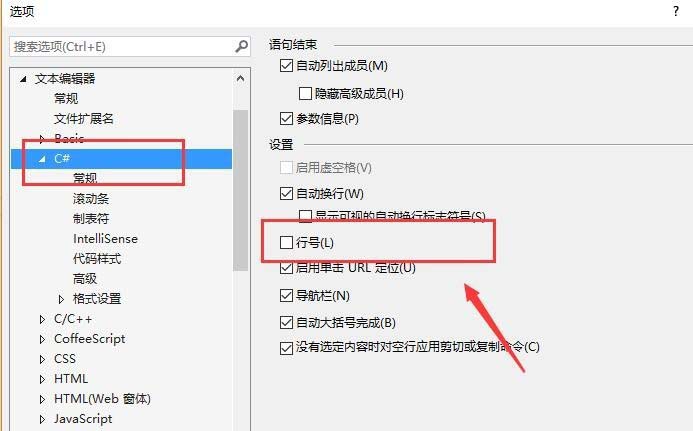
6、回到Visual Studio 2013中我们就可以看到左侧显示出行号了,如下图所示。

7、最后小编要提醒大家的是,每一种编程语言对应的文件都有行号的设置选项,大家需要各个点击单独设置。
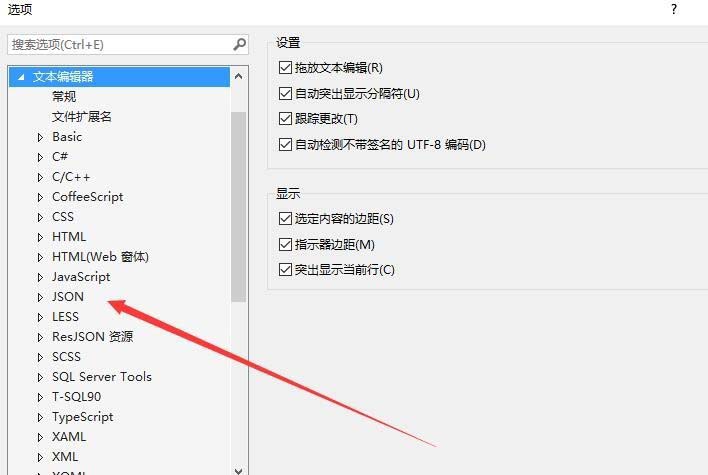
以上就是VisualStudio2013设置行号的教程,希望大家喜欢,请继续关注脚本之家。
相关推荐:

